Mac软件卸载指南,简单易懂!
刚和Adobe分手,它却总在Library里给你写"回忆录"?卸载的Final Cut Pro像电子幽灵般阴魂不散?总是会有残留文件,别慌!这份Mac软件卸载指南,将用最硬核的方式教你"数字分手术",让软件卸得比前任还干净!
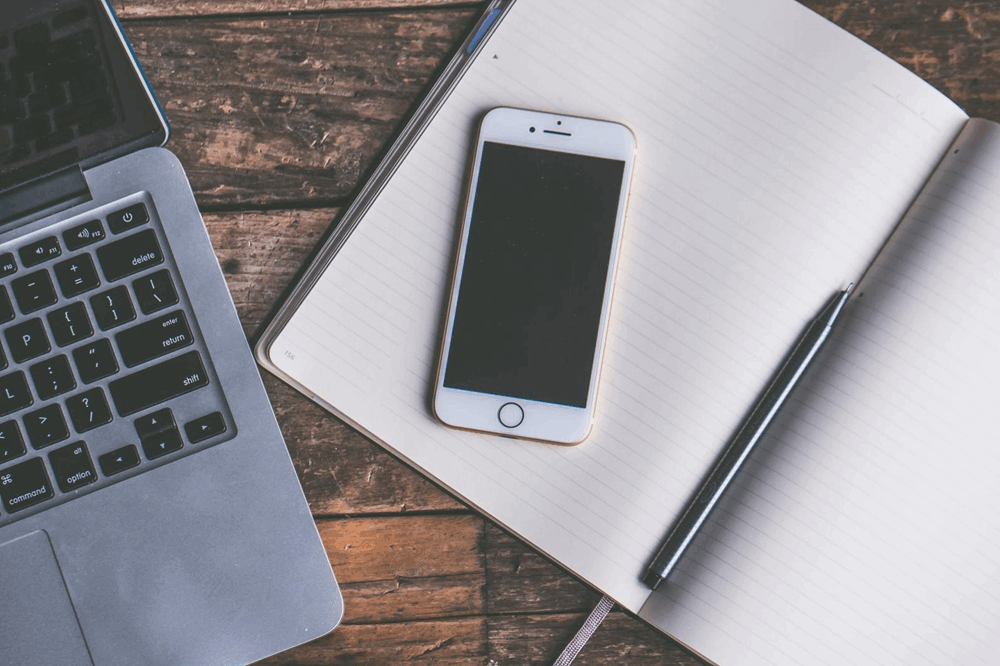
一、普通卸载:软件分手基本礼仪
退出正在使用的软件后,直接拖进废纸篓,这招最基本的软件卸载,几乎大家都会的。但这招有个弊端就是卸载不干净,实测93%的软件都会有残留文件。因此,还要手动或者借助第三方专业软件来再次检查和清理残留文件。具体步骤如下:
1. 右键程序坞图标选择"退出"(礼貌说再见)
2. 把应用程序拖进废纸篓(表面分手)
3. 重点来了!按住⌘+Shift+G输入~/Library,这里藏着:
- Application Support里的"情书"(配置文件)
- Preferences里的"日记本"(.plist文件)
- 用CleanMyMac扫描残留(专业分手大师)
这才是Mac软件卸载指南的精髓!
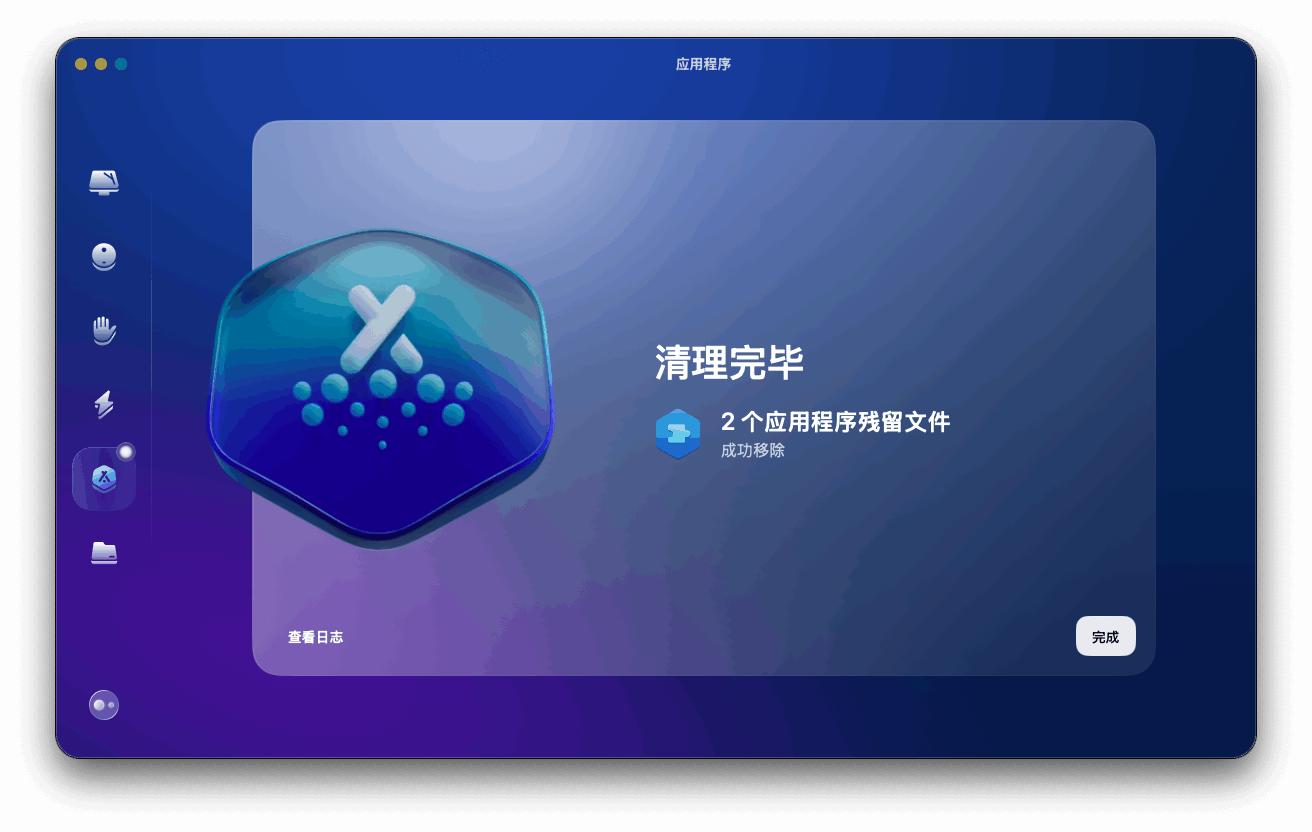
二、顽固软件清理:对付"电子跟踪狂"
遇到这些"死缠烂打型"软件:
- 在终端输入launchctl unload卸载后台服务
- 检查/Library/LaunchDaemons里的监控程序
- 用CleanMyMac应用程序功能扫描确认一下(比防狼喷雾还管用)
照着Mac软件卸载指南操作,让顽固软件连夜卷铺盖走人!
三、批量卸载:清理"软件海王"
1. 在访达用⌘+F搜索"修改日期>1年前"
2. 按住⌘多选软件直接拖走
3. 使用CleanMyMac的批量卸载模式(电子除草机)
这套Mac软件卸载指南组合拳,能一次清理30+个闲置软件!
四、验证是否卸干净:福尔摩斯式侦查
在终端输入:
mdfind "软件名"
如果发现:
- 残存的.pkg安装器(软件的前任信物)
- 隐藏的缓存文件(电子头皮屑)
立即启动CleanMyMac的垃圾清理功能进行整个Mac的系统垃圾扫描,然后一键清理,完成Mac软件卸载的终极杀招!
五、后悔药管理局:Time Machine妙用
1. 卸载前创建系统快照:
tmutil localsnapshot
2. 发现误删可随时"时光倒流",通过Time Machine创建的快照恢复数据。
这才是Mac软件卸载的安全玩法!
六、专家级工具测评
- CleanMyMac:能揪出200+种残留文件(含字体/插件),适合Mac小白和追求专业高效人士。
- 手动清理:适合程序员,但容易误伤系统文件。
实测证明,按Mac软件卸载指南使用CleanMyMac,成功率高达99%!
七、防诈尸指南:关闭软件"复活点"
1. 在系统设置→通用→登录项与扩展里,禁用开机登录项(加速开机速度)
2. 系统设置→通用→软件更新,禁用自动更新服务(软件界的舔狗)
- 用CleanMyMac的性能优化功能,一键扫描识别和清理登录项。
这是Mac软件卸载指南的终极奥义!
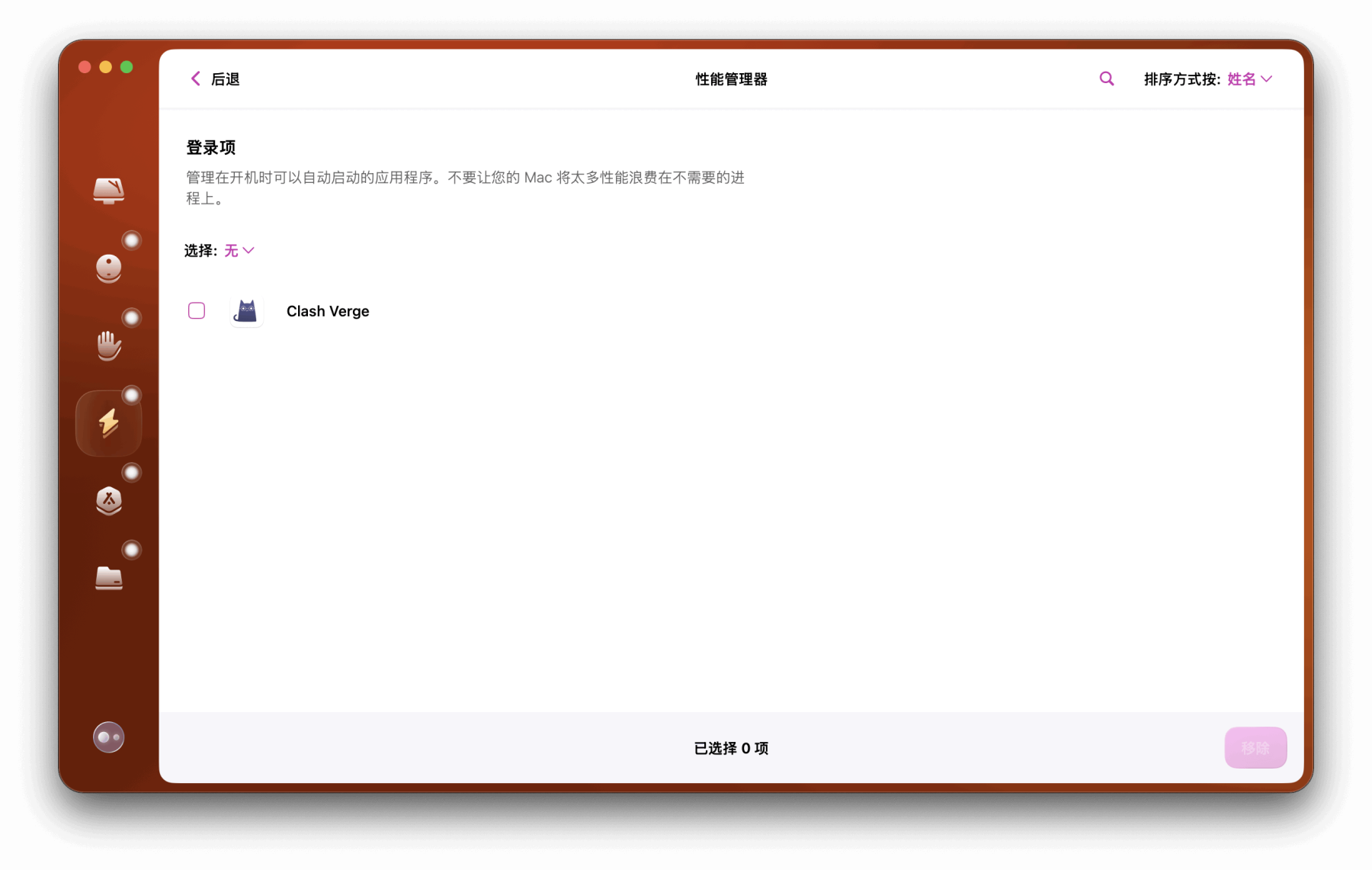
现在你已是卸载大师!记住:软件和猫一样,会偷偷留下自己的气味标记-也就是各种残留项,定期使用这份Mac软件卸载指南搭配CleanMyMac,让你的Mac永远清新如初!好东西记得收藏哦。






